辅助线时设置页面上用来帮助大家准确定位对象的虚线,有了它我们可以快捷、准确的调整对象的位置,但是有时候辅助线会妨碍到我们看图呢?那该怎么办呢?下面小编就为大家介绍cdr中如何显示和隐藏辅助线方法,不会的朋友可以参考本文。
最终效果:

步骤:
1、设置辅助线的是否显示,选择一条辅助线,这个辅助线呈现红色的时候就是选取状态。
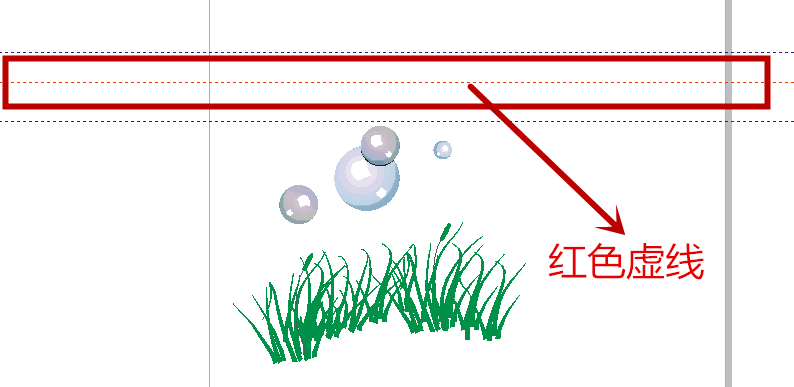
2、如果你要选择全部所有的辅助线,则需要选择【编辑】-【全选】-【辅助线】命令即可,如图下所示

3、当我们选取辅助线后,选择【排列】-【锁定对象】命令,这些辅助线就全部被锁定了,再也不能随便移动删除了。
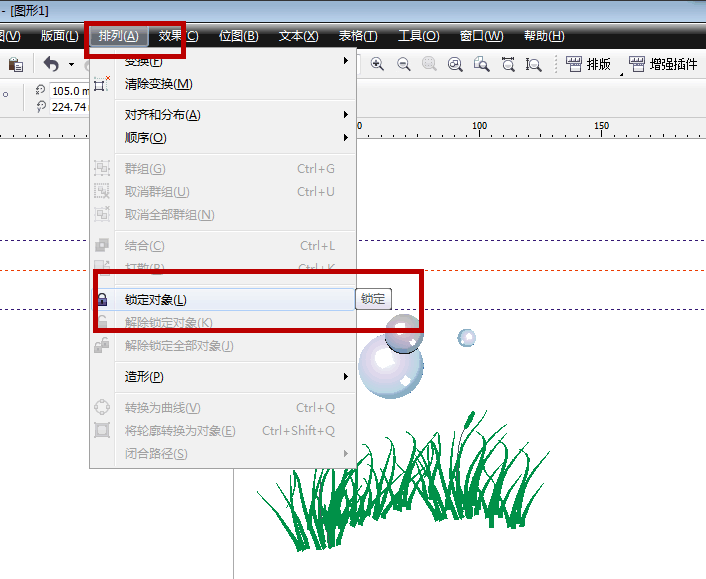
4、这个时候呢想要操作只能解除锁定了,我们将数遍放到锁定的辅助线上,右键单击,就会出现一个对话框,选择对话框中的【解除锁定对象】命令即可。

5、那怎么来隐藏辅助线呢?选择【工具】-【选项】命令,点击选项命令就会弹出一个【选项】对话框。
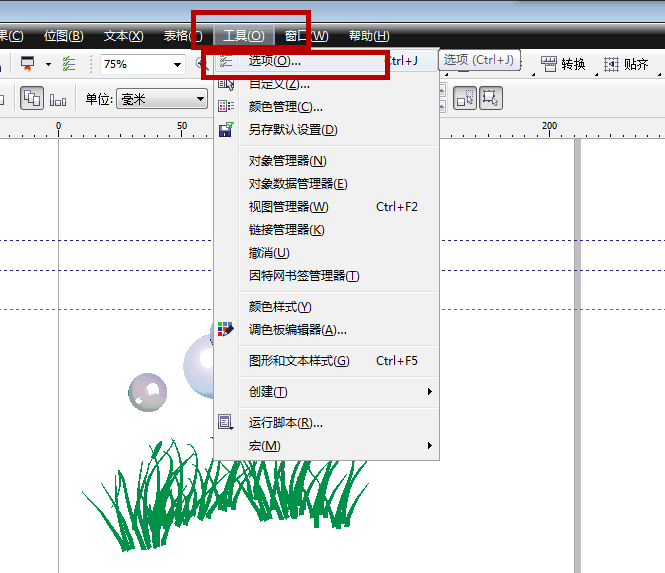
6、在【选项】对话框中单击左侧的【文档】-【辅助线】选项显示设置选项,然后选中【显示辅助线】复选框的对勾去点即可隐藏,点上即可显示。快去试试吧~
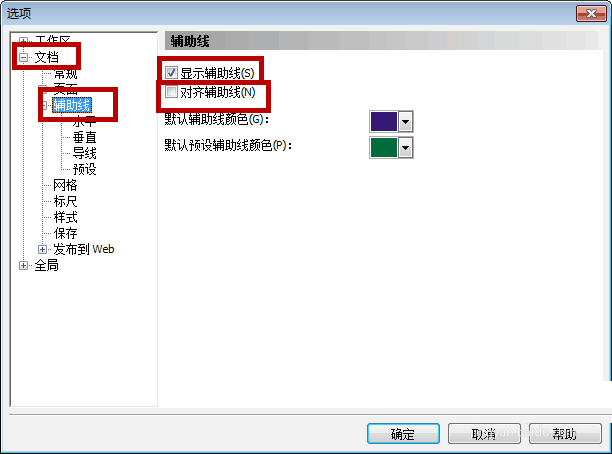
以上就是cdr中如何显示和隐藏辅助线方法介绍,操作很简单的,大家按照上面步骤进行操作即可,希望这篇文章能对大家有所帮助!
相关阅读: